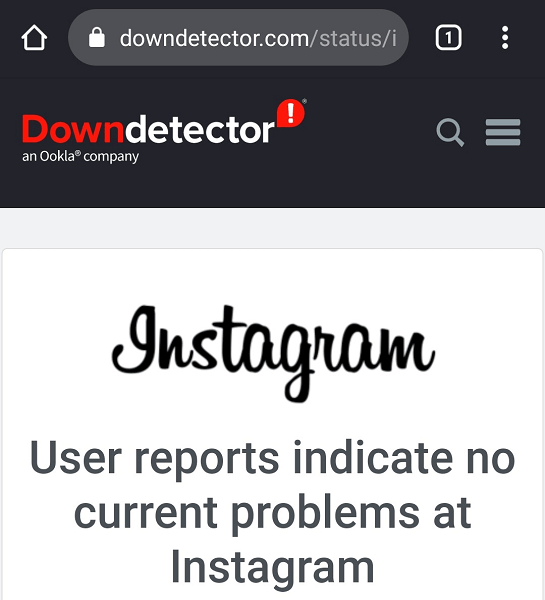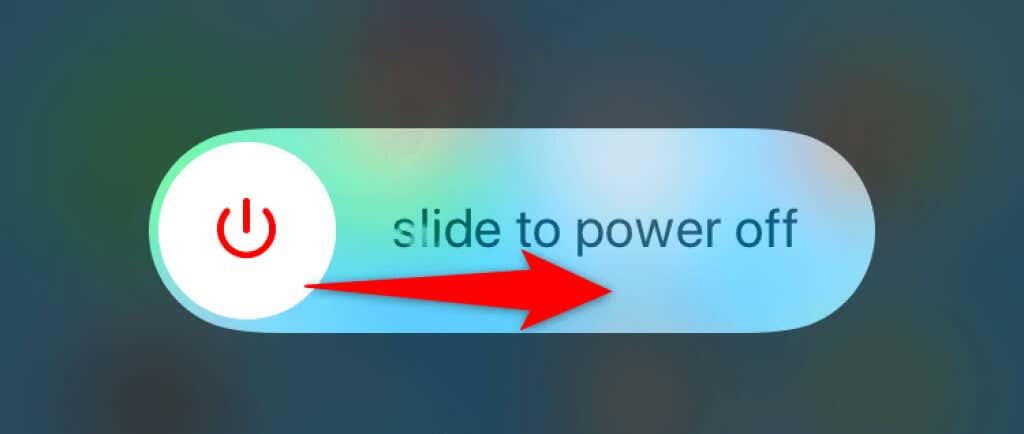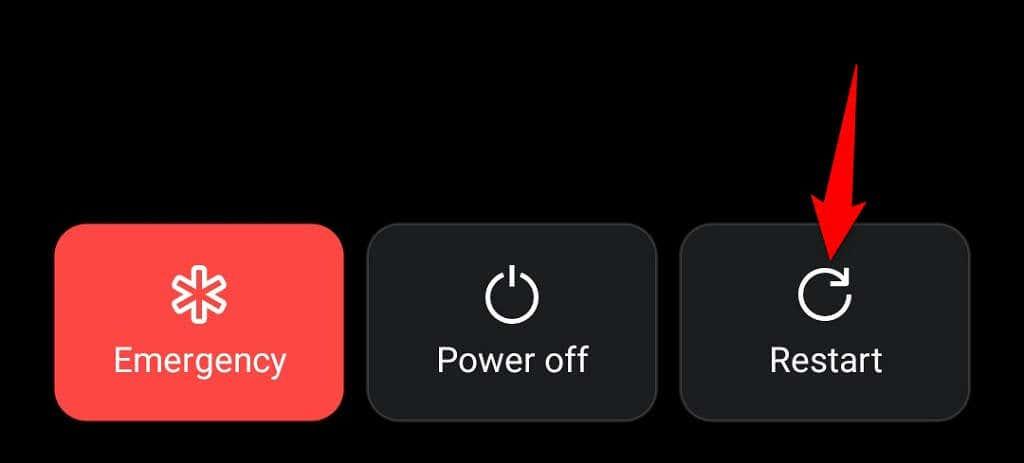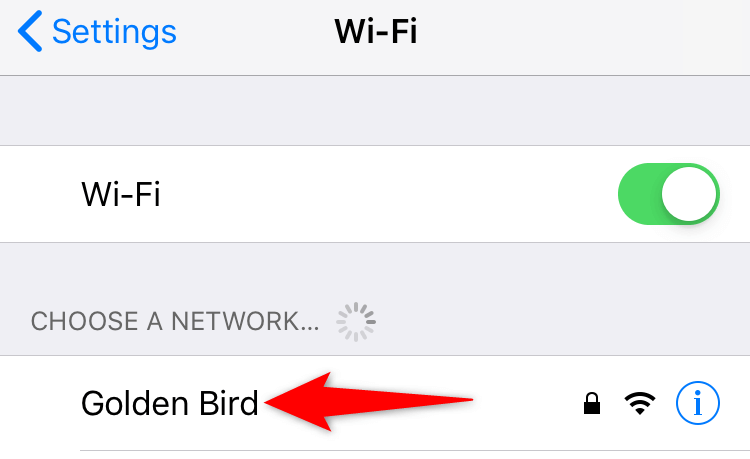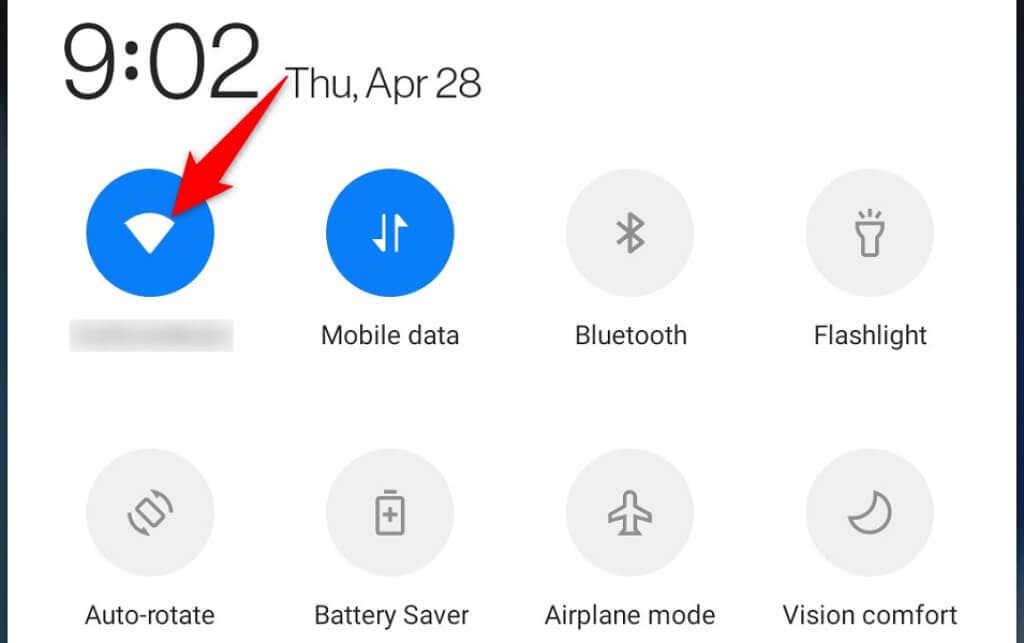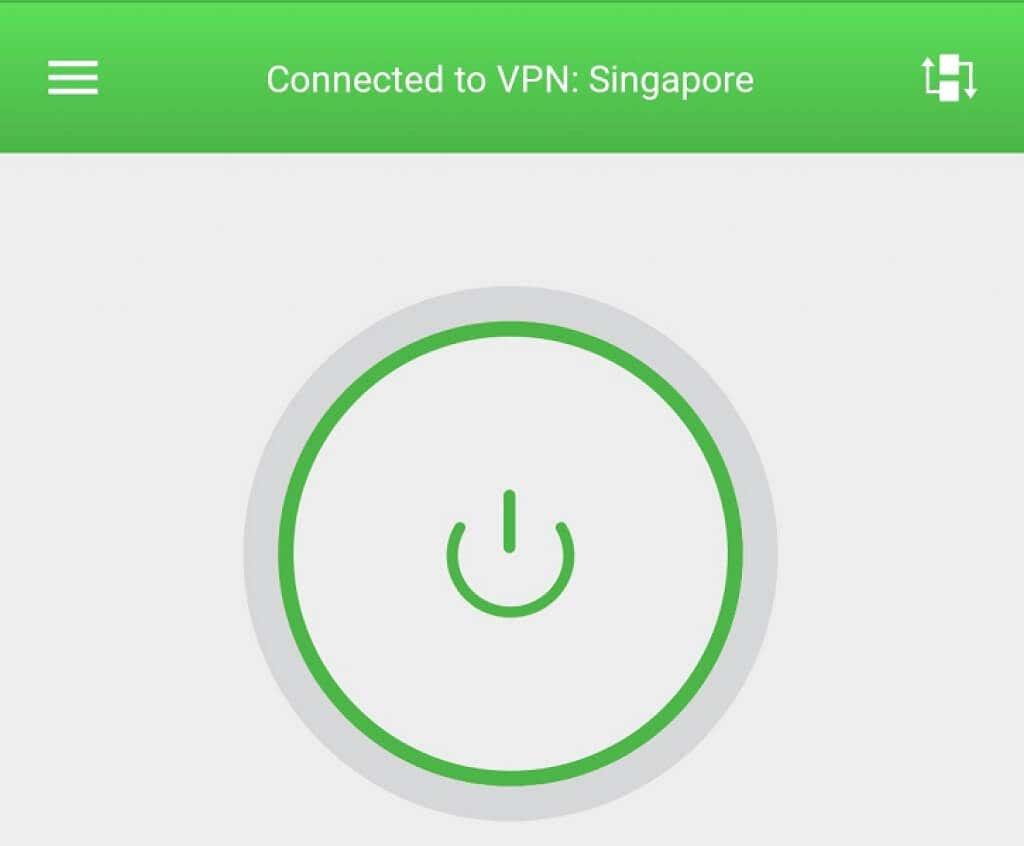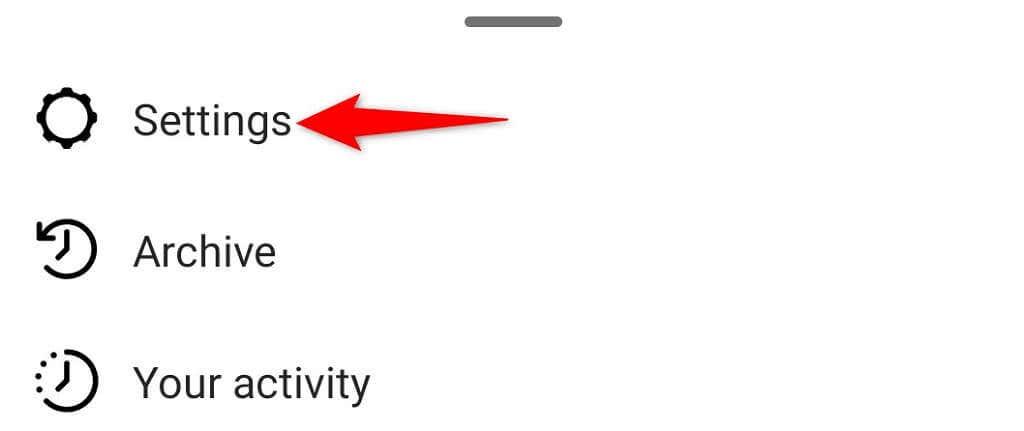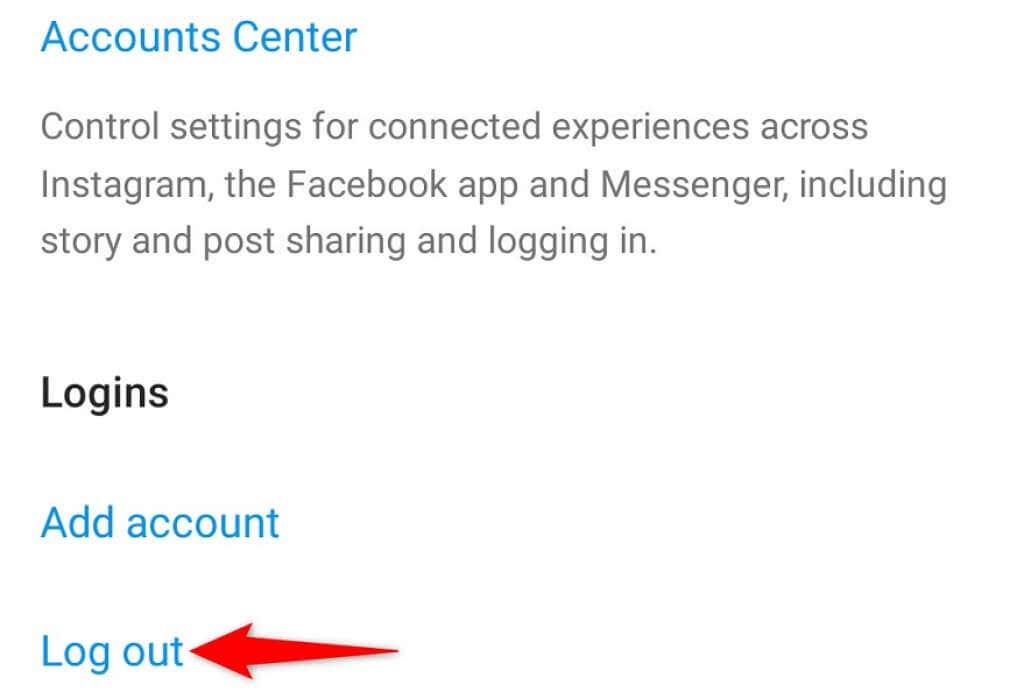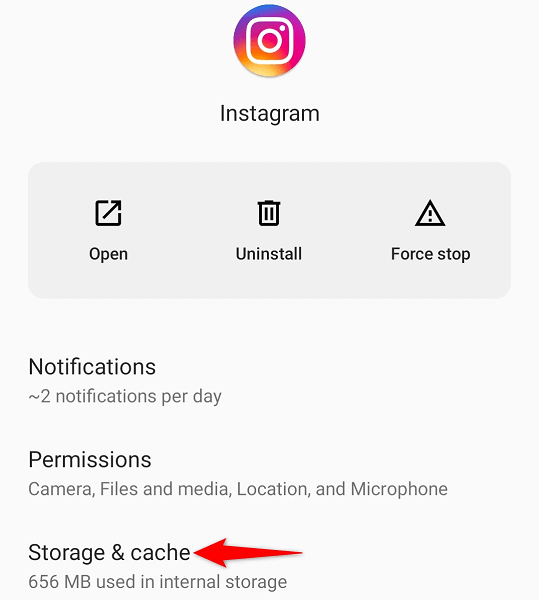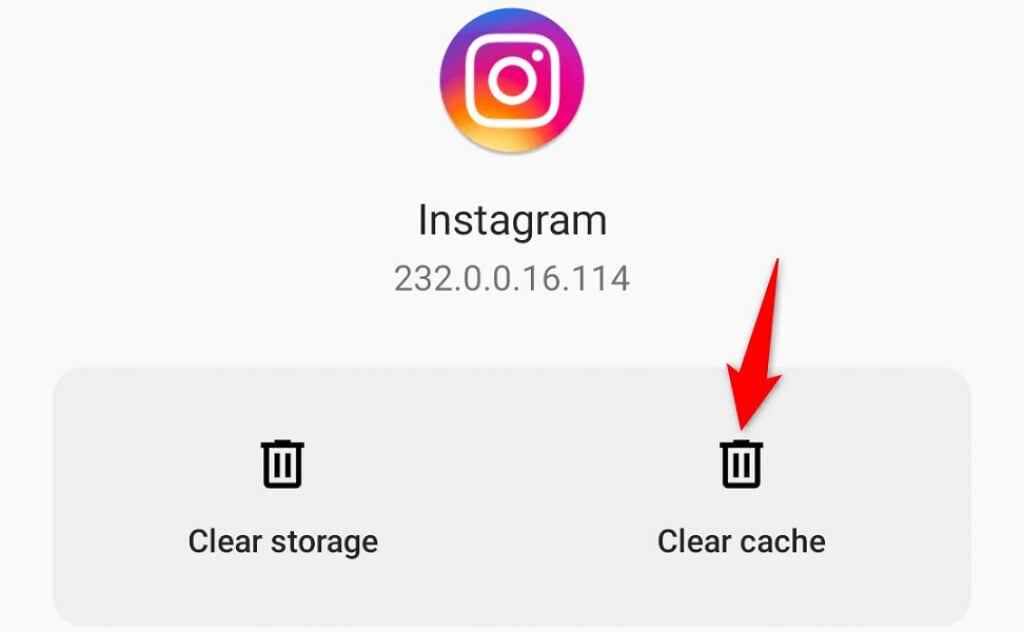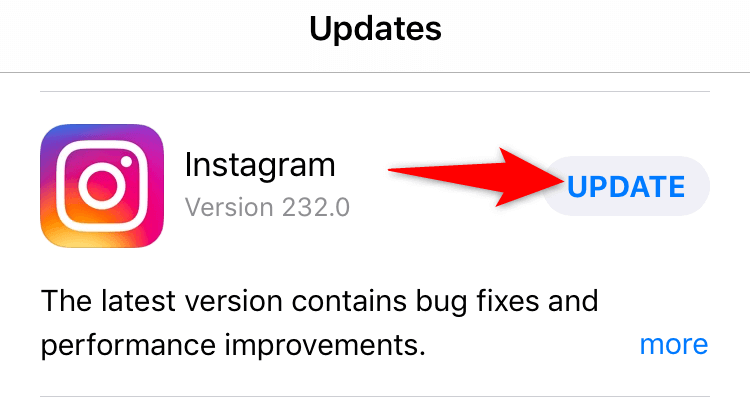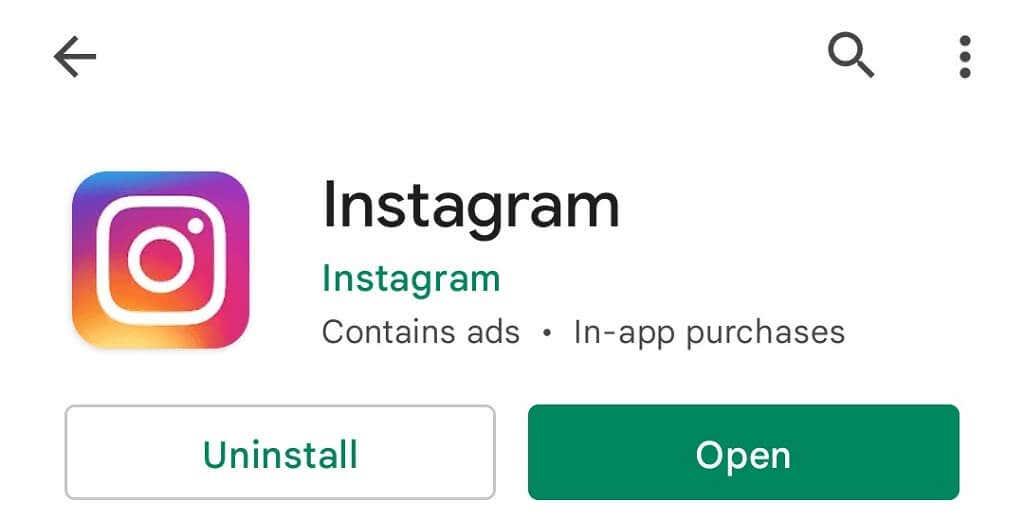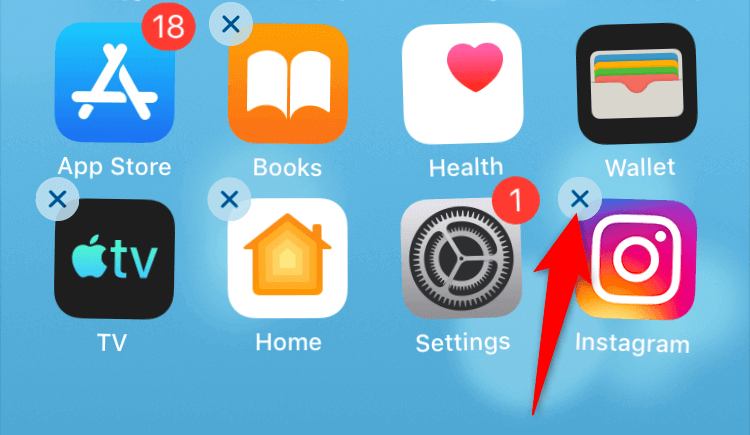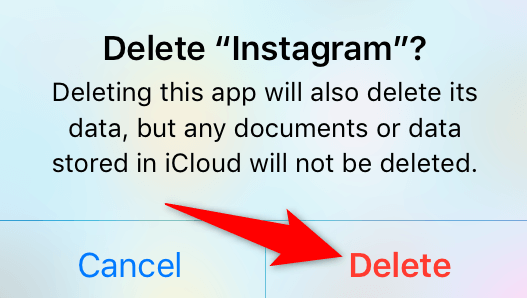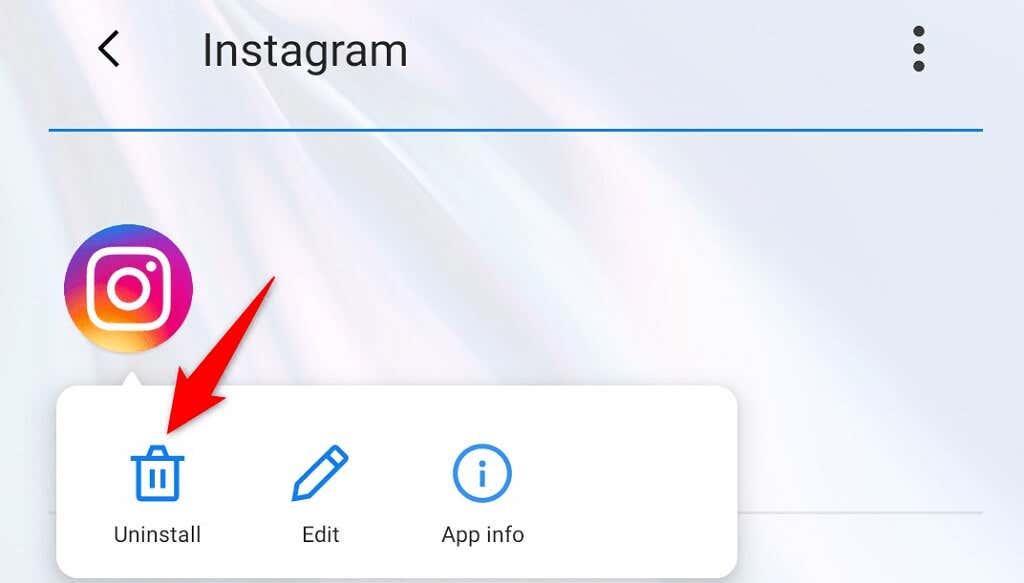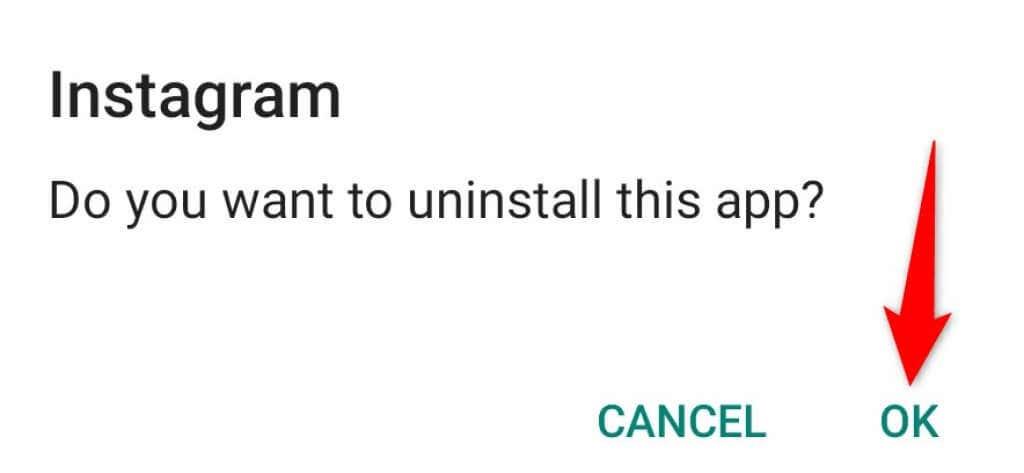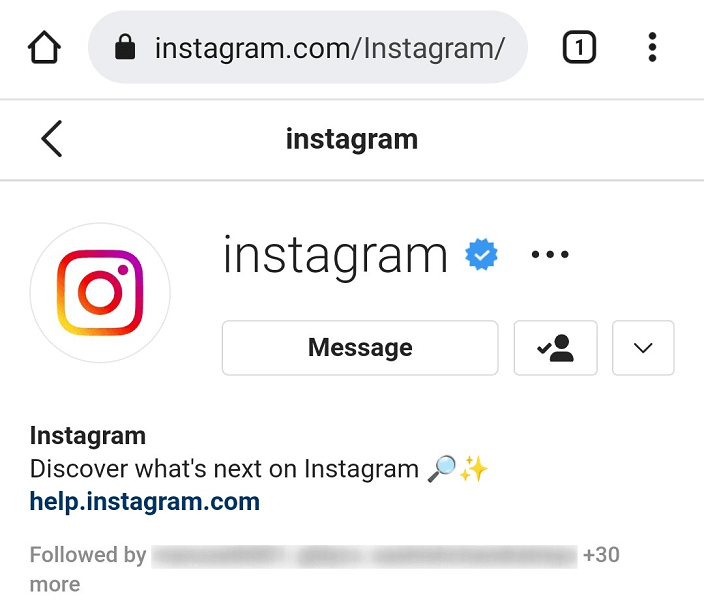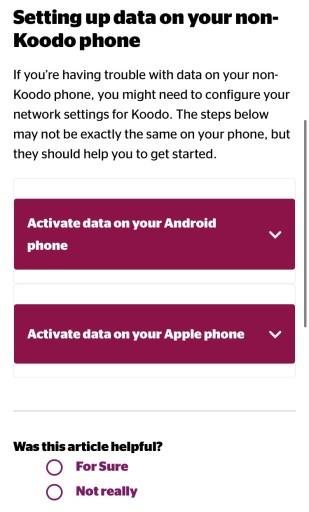Er zijn weinig dingen frustrerender dan alleen op een Instagram-afbeelding tikken om de melding 'Kan afbeelding niet laden' te zien. Tik om opnieuw te proberen' fout. Er zijn veel redenen waarom deze fout optreedt, waarvan de meeste verband houden met de Instagram-app of je netwerkverbinding.
Gelukkig heb je verschillende manieren om deze fout in je Instagram- account op te lossen. Je kunt controleren of de servers van Instagram een storing hebben, je internetverbinding testen en de cachebestanden van de app wissen om het probleem op te lossen.

Controleer of Instagram niet werkt
Het is niet altijd de Instagram-app op je telefoon die problemen veroorzaakt. Soms werken de eigen servers van Instagram niet meer. Uw "Kan afbeelding niet laden. Tik om opnieuw te proberen'-fout kan het gevolg zijn van een serverprobleem .
Controleer in dit geval of Instagram inderdaad downtime ervaart. U kunt dit doen door een online sitestatuschecker zoals DownDetector te gebruiken . De site vertelt je de huidige status van de servers van Instagram.
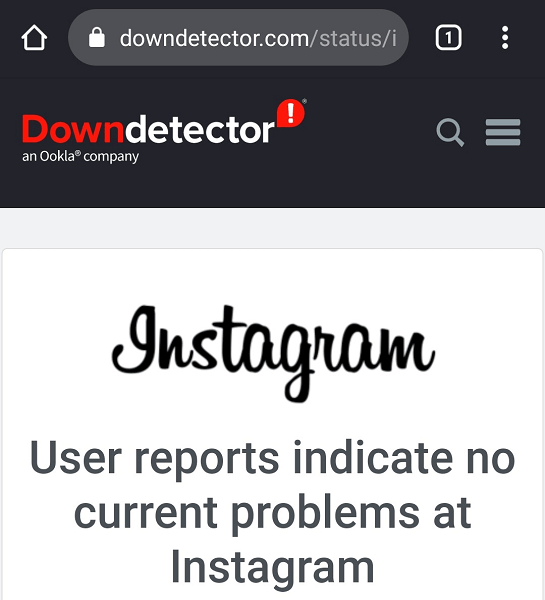
Als u merkt dat de servers het probleem veroorzaken, wacht dan tot het bedrijf die servers weer opstart. Er is niets dat u aan uw kant kunt doen.
Start uw iPhone of Android-telefoon opnieuw op
Als de servers van Instagram actief zijn, kan er een kleine storing optreden op je iPhone of Android-telefoon, waardoor de Instagram-app je inhoud niet laadt. Start in dit geval uw apparaat opnieuw op en kijk of uw probleem is opgelost.
Door je telefoon opnieuw op te starten, worden veel kleine problemen opgelost, waaronder problemen met de Instagram-app.
U kunt een moderne iPhone op deze manier opnieuw opstarten:
- Houd de volumeknop en de zijknop ingedrukt totdat je een schuifregelaar op het scherm van je iPhone ziet.
- Sleep de schuifregelaar om uw apparaat uit te schakelen.
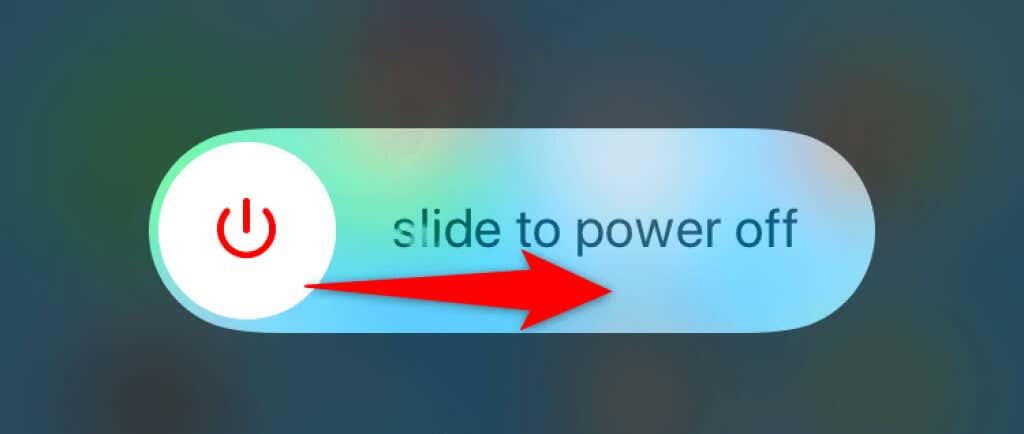
- Schakel uw apparaat weer in door de zijknop ingedrukt te houden .
U start de meeste Android-telefoons op deze manier opnieuw op:
- Houd de aan/uit -knop op je telefoon ingedrukt.
- Kies Opnieuw opstarten in het menu dat opent.
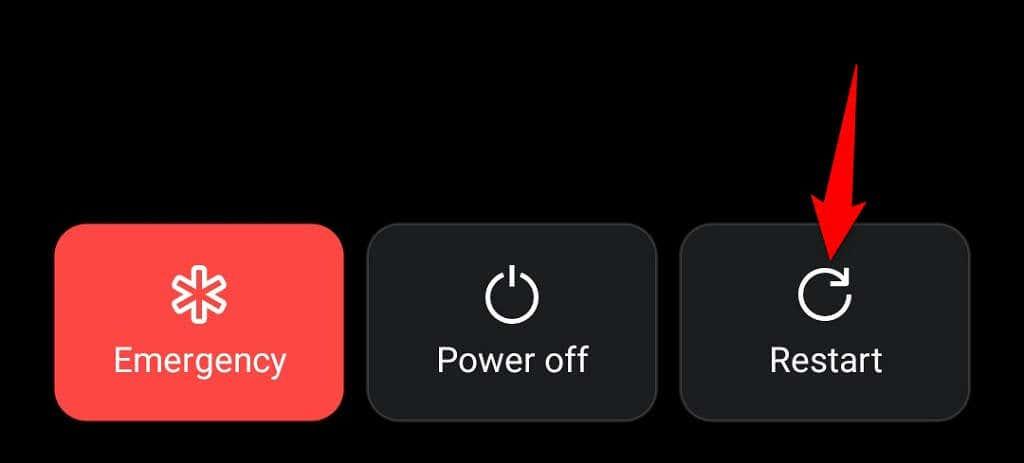
Open Instagram wanneer de telefoon opnieuw opstart en de app zou moeten werken zoals verwacht.
Schakel tussen wifi en mobiele data op uw telefoon
Instagram is sterk afhankelijk van de internetverbinding van je telefoon om te functioneren, dus je moet ervoor zorgen dat je verbinding werkt. U kunt schakelen tussen Wi-Fi en mobiele data om te zien of uw "Couldn't Load Image. Tik om opnieuw te proberen' probleem is opgelost.
Schakelen tussen wifi en mobiele data op een iPhone
- Open Instellingen op je iPhone.
- Selecteer Wi-Fi en maak verbinding met je voorkeursnetwerk als je mobiele data gebruikt.
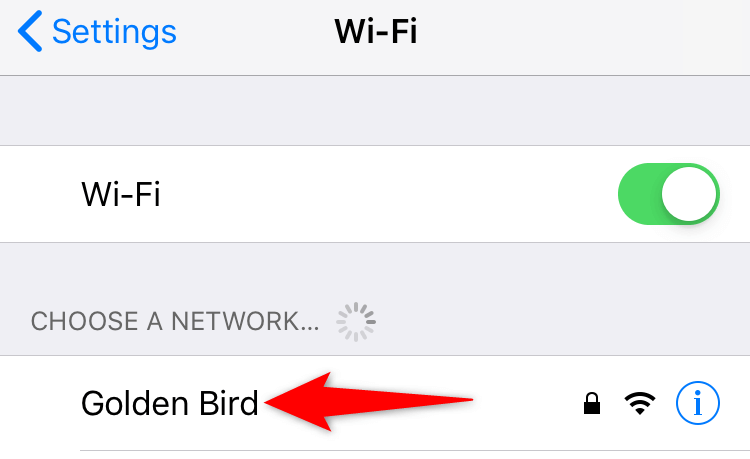
- Tik op Wi-Fi en schakel de Wi-Fi- optie uit als u zich op een draadloos netwerk bevindt. Je telefoon gebruikt je mobiele data.
Schakel tussen wifi en mobiele data op Android
- Trek naar beneden vanaf de bovenkant van het scherm van je telefoon.
- Tik op het wifi- pictogram om de functie uit te schakelen en over te schakelen naar mobiele data als je momenteel wifi gebruikt.
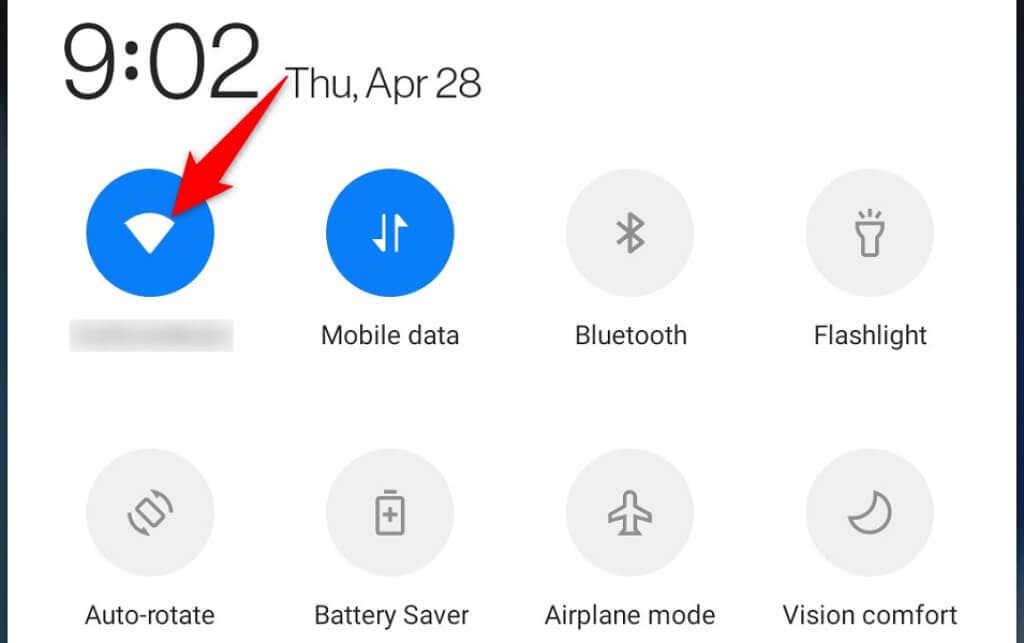
- Navigeer naar Instellingen > Wi-Fi & Netwerk > Wi-Fi op je telefoon en maak verbinding met je draadloze netwerk als je momenteel mobiele data gebruikt.
Schakel uw VPN-service uit
Een VPN- app leidt het internetverkeer van je telefoon via servers van derden, wat soms problemen kan veroorzaken met verschillende apps. Dit kan van invloed zijn op het vermogen van Instagram om inhoud te laden en weer te geven.
Schakel daarom de VPN-service van je telefoon tijdelijk uit en kijk of Instagram werkt. Als de app werkt, moet je je VPN uitgeschakeld houden terwijl je Instagram gebruikt.
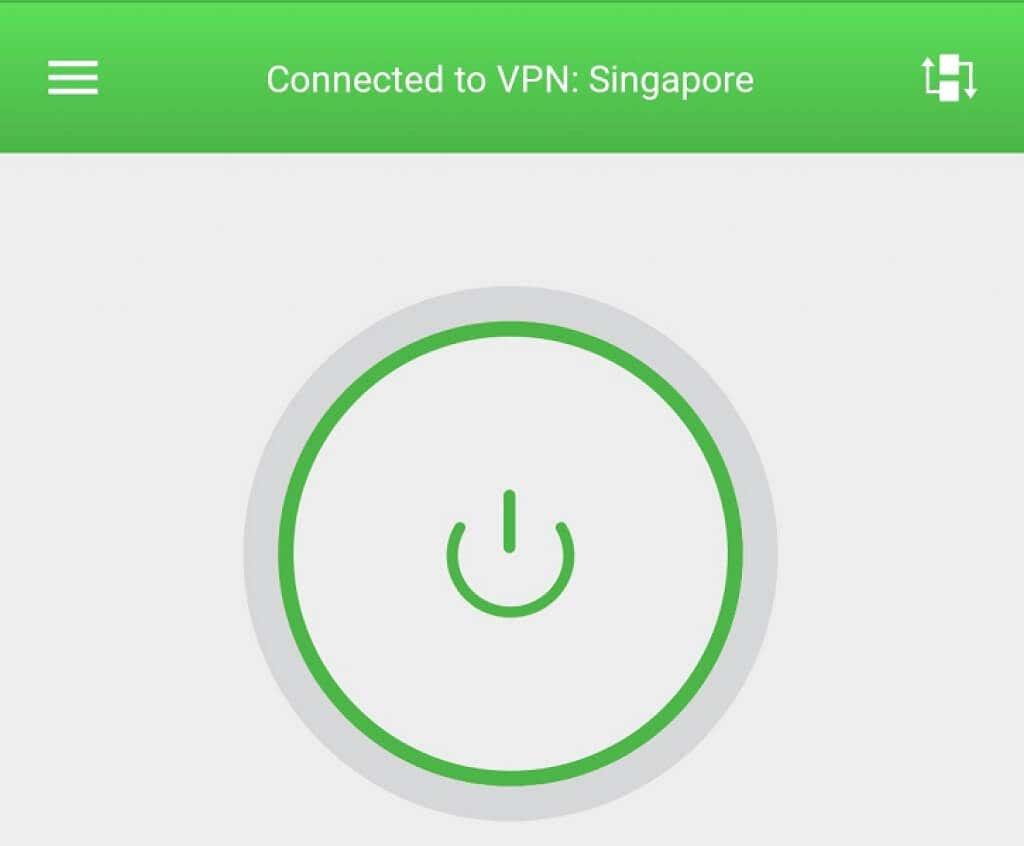
Als u de melding 'Kan afbeelding niet laden' blijft krijgen. Tik om opnieuw te proberen'-foutmelding, lees verder om meer oplossingen te ontdekken.
Meld u af en weer aan bij uw account op Instagram
Als je problemen ondervindt met het laden van inhoud of andere accountproblemen, is het de moeite waard om uit te loggen en weer in te loggen bij de Instagram-app op je telefoon. Hierdoor kan de app opnieuw verbinding maken met je account op de Instagram-servers, waardoor kleine synchronisatieproblemen worden opgelost.
Houd je Instagram-inloggegevens bij de hand, want die heb je nodig om weer in te loggen op je account.
- Open Instagram op je telefoon.
- Selecteer het profielpictogram in de rechterbenedenhoek.
- Kies de drie horizontale lijnen in de rechterbovenhoek.
- Selecteer Instellingen in het menu.
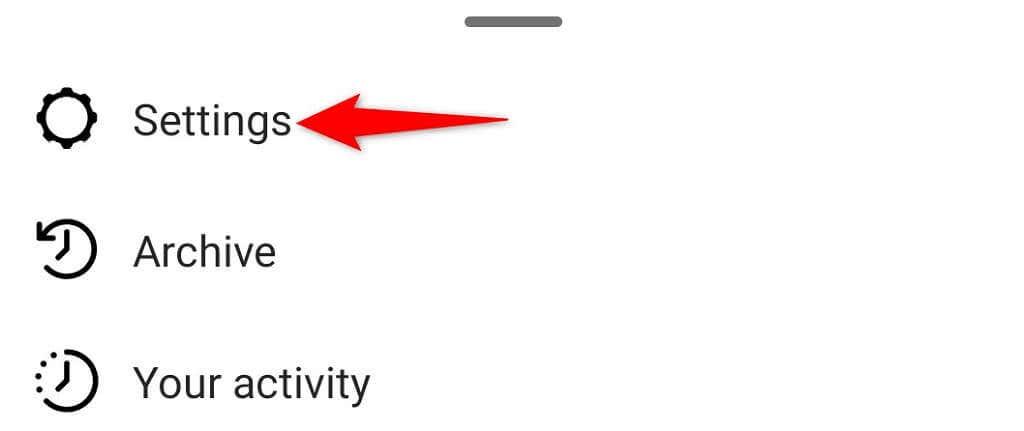
- Blader door de pagina Instellingen naar beneden en tik op Uitloggen .
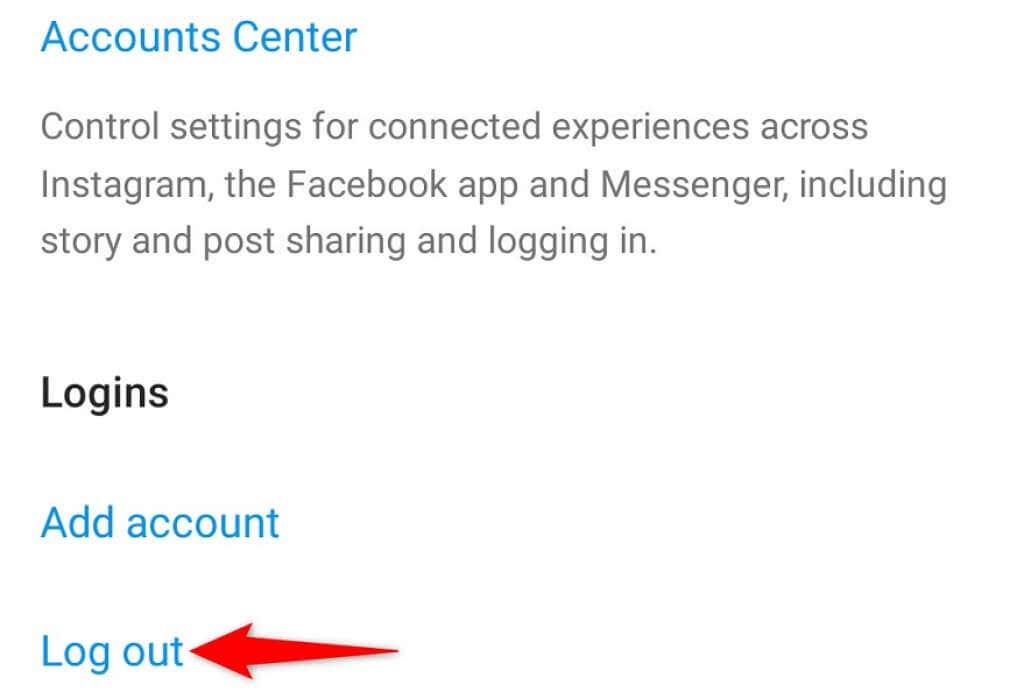
- Log opnieuw in op de app met uw account.
Wis de cache van Instagram op je telefoon
Instagram slaat tijdelijke bestanden (ook wel cache genoemd) op je telefoon op om je app-ervaring te versnellen en te verbeteren. Deze bestanden worden soms problematisch en veroorzaken een storing in de app.
Uw cachebestanden kunnen beschadigd raken, geïnfecteerd raken met een virus of malware of andere problemen hebben. Gelukkig kunt u al deze bestanden wissen zonder uw persoonlijke gegevens aan te tasten. Je app werkt dan naar wens.
Je kunt de cachebestanden van Instagram alleen op een Android-telefoon wissen, omdat de iPhone je dat niet toestaat.
- Open Instellingen op je Android-telefoon.
- Navigeer naar Apps & meldingen > Instagram in Instellingen.
- Selecteer Opslag en cache op de app-pagina.
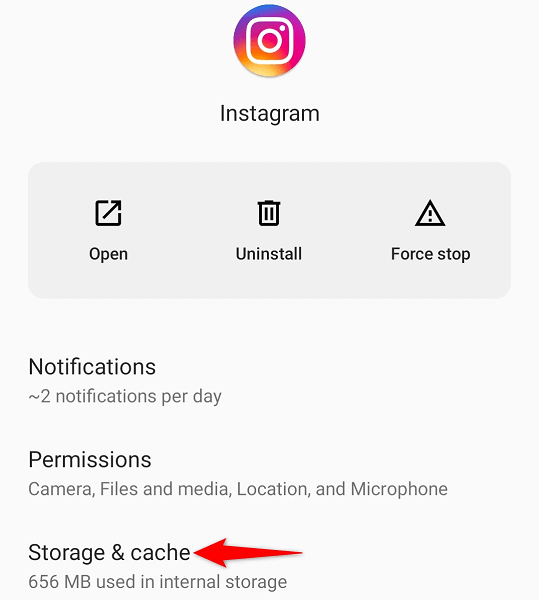
- Kies Cache wissen om de cachebestanden van Instagram te wissen.
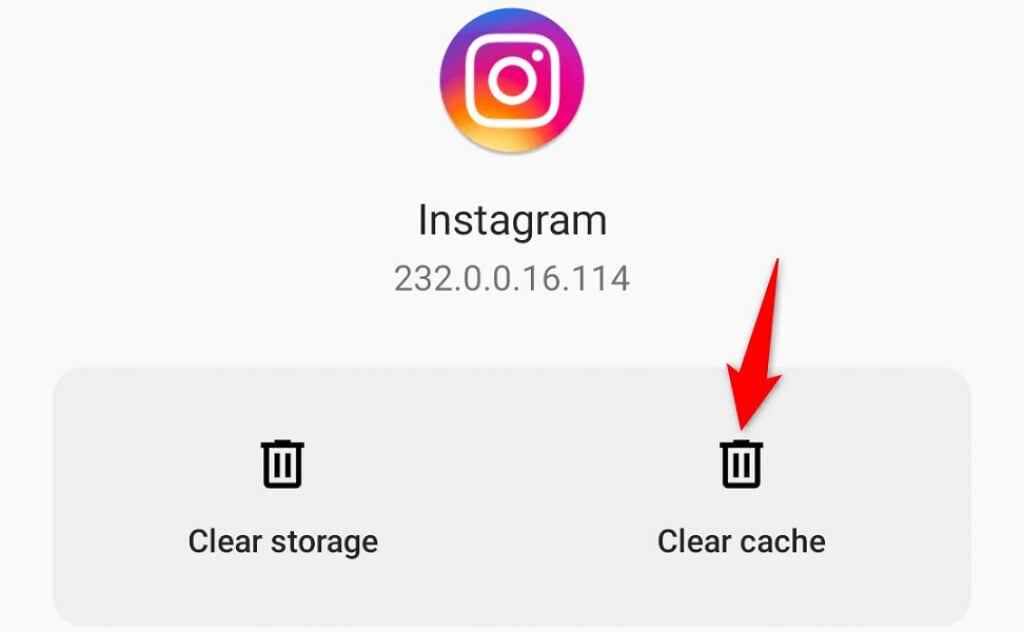
- Start de Instagram -app.
Update Instagram op je iPhone of Android-telefoon
Net als bij je computer is het belangrijk om de apps op je telefoon up-to-date te houden . Hiermee kunt u verschillende bugs in de oudere app oplossen en toegang krijgen tot de nieuwste app-functies.
Je kunt Instagram gratis updaten op zowel je iPhone als Android-telefoon. U gebruikt de respectieve app store om de app-updates te downloaden en te installeren .
Update Instagram op een iPhone
- Open de App Store op je iPhone.
- Selecteer onderaan Updates .
- Kies Bijwerken naast Instagram .
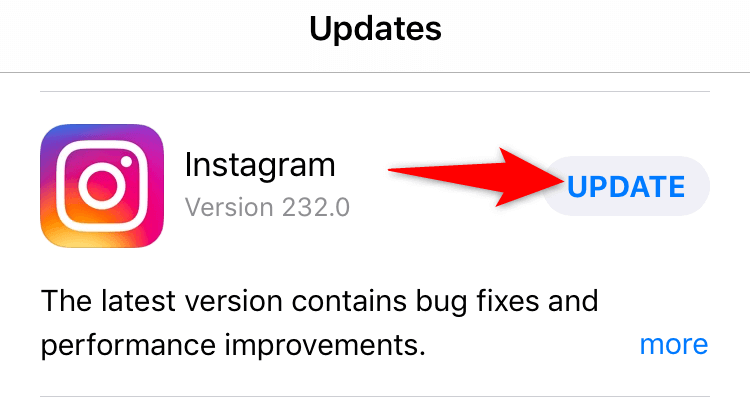
- Start Instagram wanneer je de updates hebt geïnstalleerd.
Update Instagram op Android
- Open de Google Play Store op je telefoon.
- Zoek naar en selecteer Instagram .
- Tik op Bijwerken om de app bij te werken. U ziet de knop Bijwerken niet in de onderstaande schermafbeelding omdat onze app al up-to-date is.
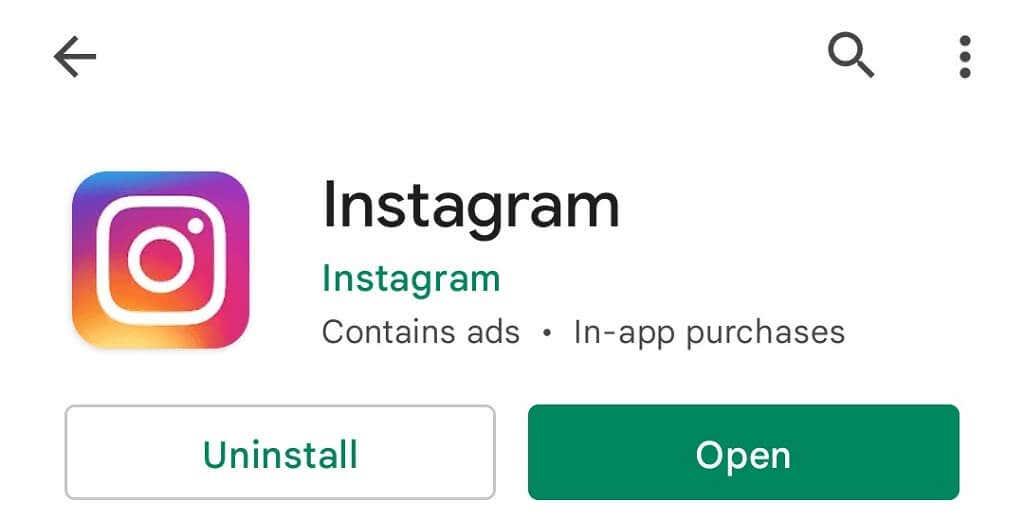
- Toegang tot de onlangs bijgewerkte app.
Installeer Instagram opnieuw op je iPhone of Android-telefoon
Als je Instagram's "Could't Load Image. Tik om opnieuw te proberen', zijn de kernbestanden van uw app mogelijk corrupt geworden. Dit gebeurt om verschillende redenen, waaronder het feit dat uw telefoon is geïnfecteerd met een virus.
Een snelle manier om de systeembestanden van uw app te herstellen, is door de app op uw telefoon te verwijderen en opnieuw te installeren. Als u dit doet, worden de bestaande bestanden van de app gewist en worden nieuwe bestanden uit de app store opgehaald.
Nadat je de app opnieuw hebt geïnstalleerd, kun je inloggen op je account en toegang krijgen tot je content.
Installeer Instagram opnieuw op een iPhone
- Blijf de Instagram- app op het startscherm van je iPhone aanraken.
- Selecteer X in de linkerbovenhoek van Instagram.
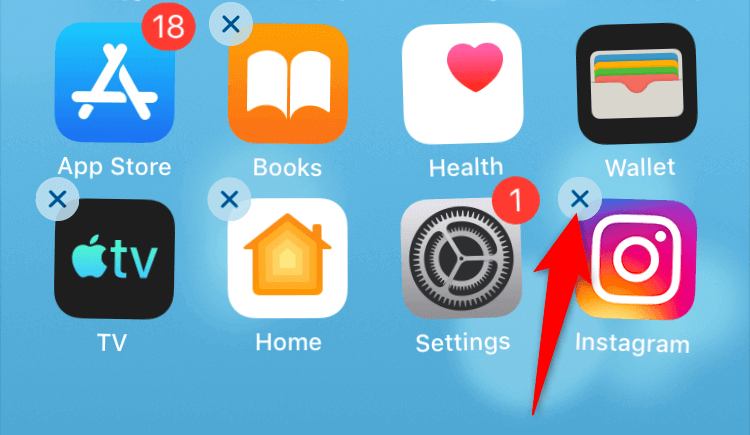
- Kies Verwijderen in de prompt om de app te verwijderen.
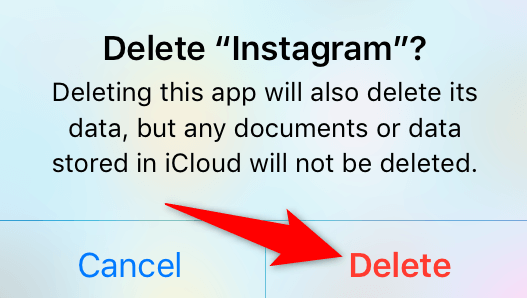
- Open de App Store , zoek naar Instagram en tik op het downloadpictogram.
- Start de gedownloade app.
Installeer Instagram opnieuw op Android
- Blijf de Instagram- app aanraken in de app-lade van je telefoon.
- Kies Verwijderen in het menu.
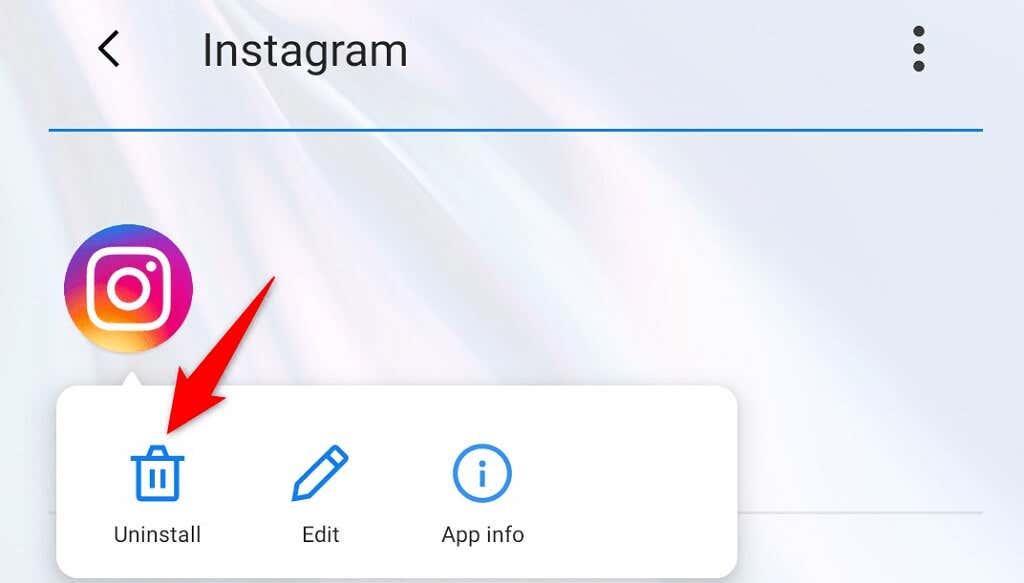
- Selecteer OK in de prompt om de app te verwijderen.
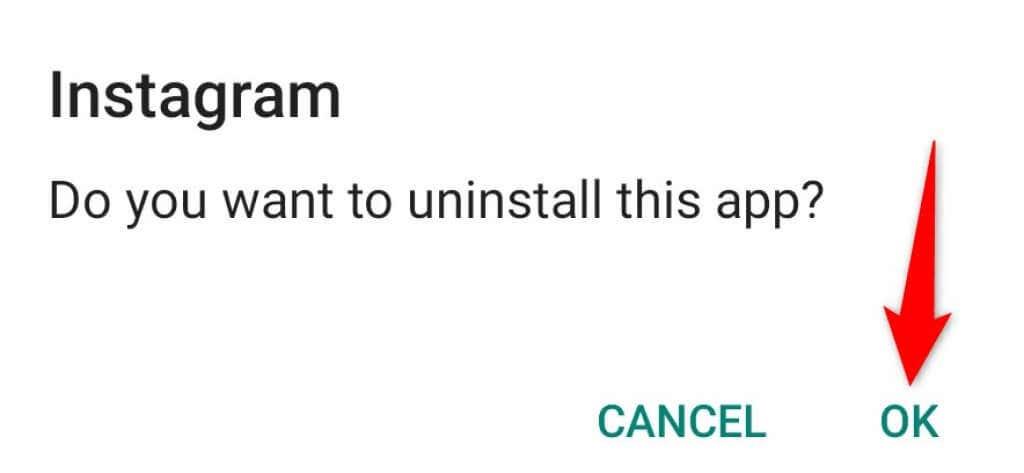
- Open de Google Play Store , zoek en selecteer Instagram en tik op Installeren .
- Open de nieuw geïnstalleerde app.
Schoon Installeer de firmware op uw telefoon
Als Instagram nog steeds geen foto's en video's kan laden, is er mogelijk een probleem met de firmware van je telefoon. Dergelijke problemen kunnen worden opgelost door de firmware opnieuw op het apparaat te installeren.
U kunt iOS op uw iPhone schoon installeren om het probleem mogelijk op te lossen. Flash op Android de originele firmware op je telefoon om het probleem van Instagram op te lossen. Houd er rekening mee dat u al uw telefoongegevens kwijtraakt wanneer u de firmware schoon installeert.
Google zou u moeten helpen de gids te vinden waarin wordt uitgelegd hoe u een schone versie van het besturingssysteem op uw specifieke Android-model kunt installeren. De procedure verschilt per apparaatmodel.
Gebruik Instagram op internet
Als al het andere niet werkt, is je laatste redmiddel om nog steeds toegang te krijgen tot je Instagram-feed en deze te bekijken, de service op internet te gebruiken. Instagram heeft een webversie waartoe u toegang hebt via een webbrowser.
Deze versie geeft je toegang tot bijna alle functies die je hebt in de app van Instagram. Met de browserversie van Instagram kun je berichten verzenden en ontvangen, foto's en video's bekijken en verschillende accountinstellingen wijzigen.
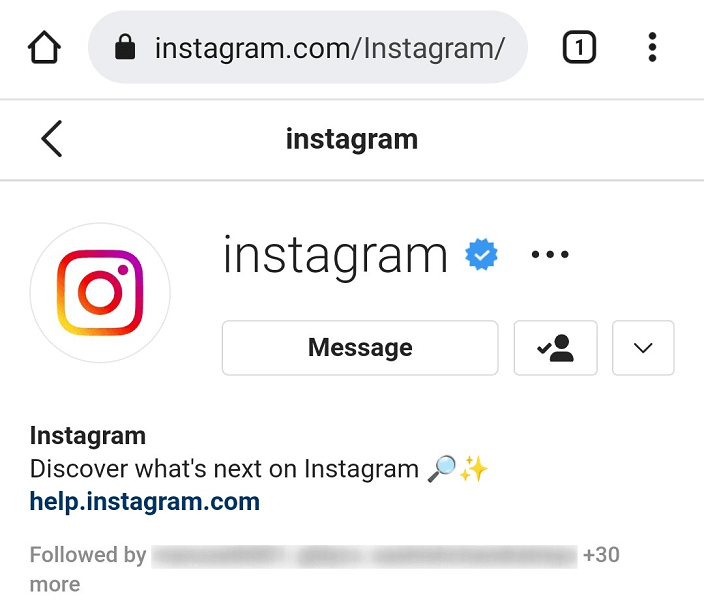
Je hebt toegang tot Instagram voor het web via de volgende link: https://www.instagram.com/
Laat Instagram de daadwerkelijke inhoud laden en geen foutmelding
Wanneer Instagram geen toegang heeft tot uw geselecteerde inhoud , geeft de app het bericht 'Kan afbeelding niet laden' weer. Tik om opnieuw te proberen' fout. Dit gebeurt meestal door een netwerkprobleem, maar het systeem van je telefoon kan ook de boosdoener zijn.
Je zou je Instagram-probleem moeten kunnen oplossen met behulp van de hierboven beschreven methoden. Vervolgens heb je toegang tot al je eigen foto's en video's en die van anderen.
Wijzig uw APN-instellingen (voor Koodo)
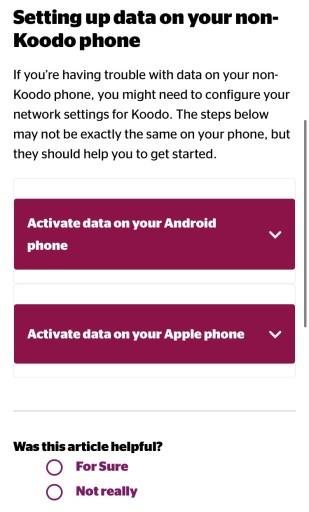
Als u Koodo gebruikt, kunt u proberen uw APN-instellingen te wijzigen in de door Koodo aanbevolen instellingen (als u Koodo niet gebruikt, kunt u deze oplossing overslaan).
De APN-instellingen van je telefoon kunnen afwijken van de door Koodo aanbevolen instellingen.
Om het probleem 'Kan afbeelding niet laden. Tik om opnieuw te proberen'-fout, moet u uw APN-instellingen wijzigen in die van Koodo.
Koodo-gebruikers hebben gemeld dat Instagram weer normaal is nadat ze hun APN-instellingen hebben gewijzigd zodat deze overeenkomen met die van Koodo .
Navigeer naar uw APN-instellingen op uw apparaat en vergelijk deze met de instellingen in dit artikel.